時間:2016-07-15 來源:互聯網 瀏覽量:
一些windowsxp 64位係統用戶有比較好的習慣就是會定時清理電腦的磁盤碎片,最近有小夥伴在清理磁盤碎片的時候,係統會提示“磁盤碎片整理程序檢測到Chkdsk計劃在卷:data(E:)上運行,請運行Chkdsk/f。”遇到xp被提示磁盤碎片整理程序檢測到Chkdsk計劃在卷怎麼解決?接下來小編就將處理的方法分享給大家,有需要的用戶可以看看。
具體的解決方法如下:
1、整理磁盤的時候出現【磁盤碎片整理程序檢測到Chkdsk計劃在卷:data(E:)上運行,請運行Chkdsk/f】這個問題,這種情況下是不讓碎片整理的。
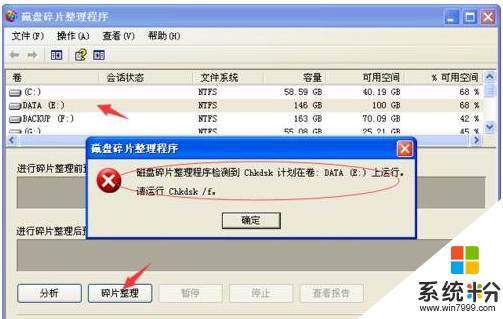
2、打開我的電腦,在相應分區上點擊右鍵,找到屬性,然後點擊磁盤清理。然後勾選其中兩項,並點擊確定。
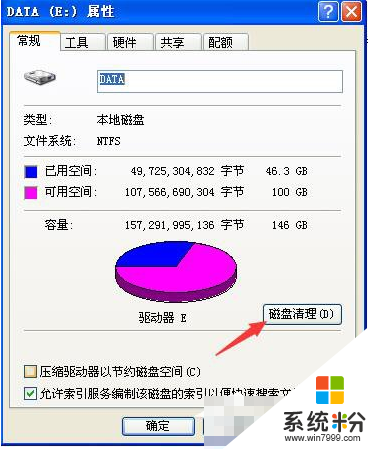
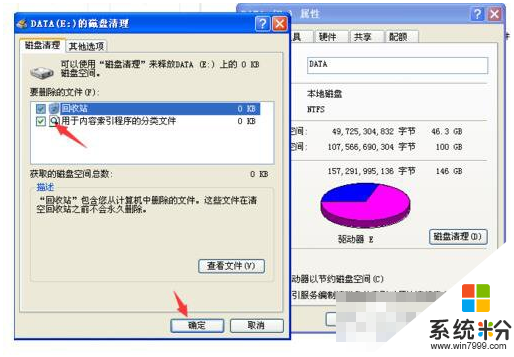
3、但情況還沒有解決,再次在屬性裏找到工具,並點擊【開始檢查】。
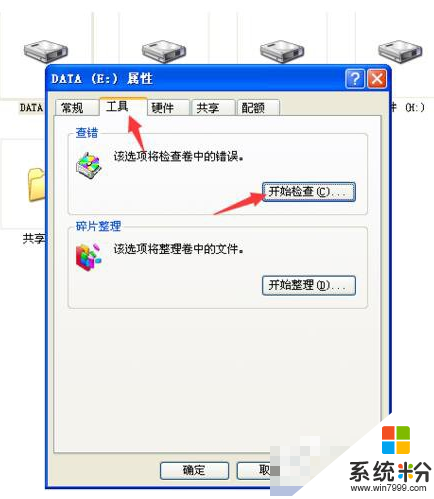
4、勾選兩項內容,然後點擊 開始,如果能繼續下一步說明沒問題了,可以一直到結束,但是如果不能進行,就要繼續下麵的步驟。
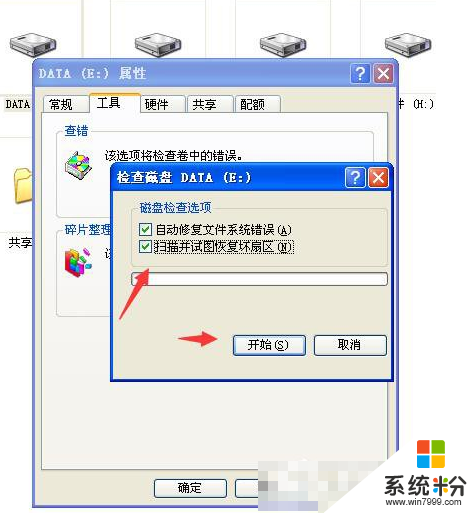
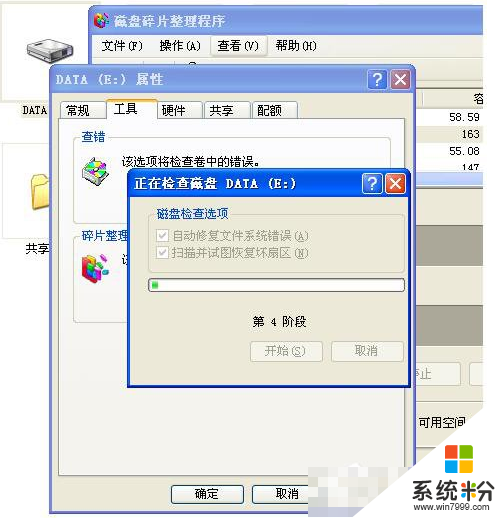
5、上麵的如果不能繼續,可以在開始點擊運行,輸入cmd打開命令行,如果直接運行Chkdsk/f是不起作用的。
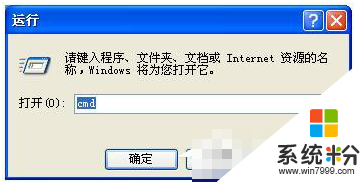
6、輸入盤符加冒號,轉到相應的分區下麵,我輸入了f:
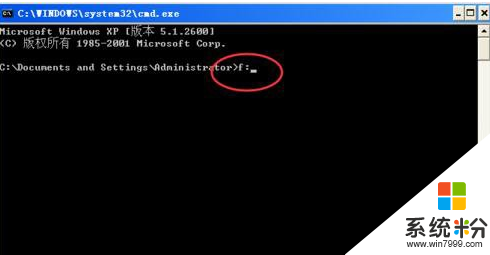
7、然後在命令行中輸入Chkdsk/f ,回車後,會出現提示,這時再輸入一次Y表示確認。
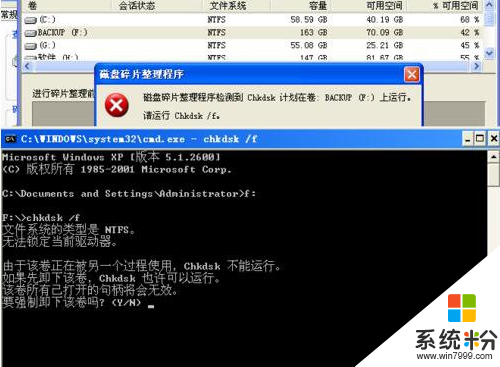


8、完成後再去磁盤整理,發現可以進行下去了。
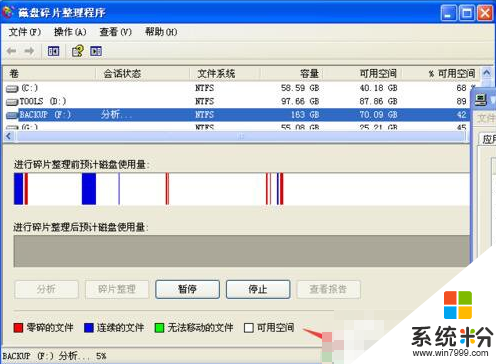
9、由於已經在運行裏輸入了Chkdsk/f,所以在下次啟動時還會出現相應的錯誤檢查,把一些文件恢複一下。

xp被提示磁盤碎片整理程序檢測到Chkdsk計劃在卷怎麼解決?以上就是全部內容,還有其他的windows xp係統下載後使用的問題的話,都可以上係統粉官網查找解決的教程。